Компания Microsoft ведет довольно жёсткую политику в плане продвижения своей новой операционной системы Windows 10, загружая без разрешения пользователя установочные файлы на компьютеры под управлением Windows 7 или 8. Всплывающие окна и напоминания постоянно предлагают установить новую "десятку".
По разным причинам многие из нас не собираются этого делать, по крайней мере в ближайшее время. Данная статья "поведает" о том, как избавиться от этого навязчивого "предложения" и освободить место на диске.
Как узнать, загружено ли обновление Windows 10
Зайдите в раздел компьютера, где установлен Windows. Включите отображение скрытых папок в проводнике.
Отображение скрытых папок в Windows 7
Нажмите клавишу "Alt", затем перейдите по команде "Сервис > Параметры папок…":
В открывшемся диалоге на вкладке "Вид" пролистайте вниз, уберите галочку рядом с пунктом "Скрывать защищенные системные файлы" и установите переключатель в положение "Показывать скрытые файлы, папки и диски". Нажмите кнопки "Применить" и "ОК".
Отображение скрытых папок в Windows 8
Перейдите по команде "Вид > Показать или скрыть" и включите опцию "Скрытые элементы".
Для отображения защищенных системных файлов в Windows 8 нажмите на кнопку "Параметры" и в появившемся диалоге уберите соответствующую галочку (см. настройку для Windows 7).
Если в списке папок вы увидите каталог "$Windows.~BT", и его размер составляет от 3,5 до 6 ГБ, то ваш компьютер уже содержит установочные файлы Windows 10.
Как удалить обновления Windows 10
Чтобы удалить загруженные обновления с файлами Windows 10 перейдите в "Пуск > Панель управления > Программы > Программы и компоненты" или откройте меню "Пуск", введите в строку поиска "Программы и компоненты" и нажмите на этот пункт в результатах поиска. В левой области открывшегося окна нажмите на пункт "Просмотр установленных обновлений".
В списке установленных обновлений, в зависимости от версии Windows, найдите следующие элементы:
Windows 7 — KB3035583, KB2952664, KB3021917;
Windows 8 — KB3035583, KB2976978;
выделите каждое из этих обновлений и нажмите на команду "Удалить".
Перезагрузите компьютер после удаления вышеперечисленных обновлений.
Отключение автоматической загрузки обновлений
Чтобы удаленные обновления повторно не загружались на компьютер, нужно выборочно их отключить или вовсе отключить установку всех обновлений (рекомендуется, если у вас очень ограниченно дисковое пространство на компьютере).
Найдите на Панели управления Windows системную утилиту "Центр обновления Windows" (путь "Панель управления > Система и безопасность > Центр обновления Windows").
В случае, если Вы хотите отключить только обновления автоматически загружающие Windows 10, в левой области окна нажмите на пункт "Поиск обновлений", в списке найдите обновления с теми номерами, которые Вы только что удалили и выберите команду "Скрыть обновление".
Если же Вы хотите полностью отключить проверку и установку обновлений, нажмите на пункт "Настройка параметров" и в выпадающем списке выберите пункт "Не проверять наличие обновлений".
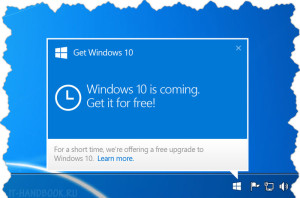
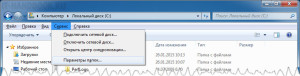
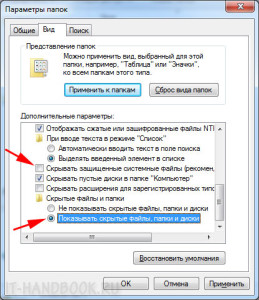
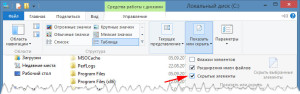
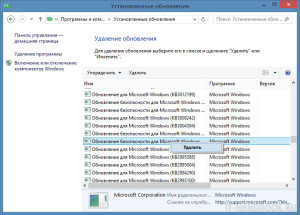
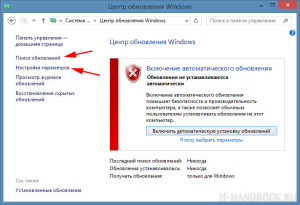
/rating_on.png)
а мне помог этот совет из видео
https://www.youtube.com/watch?v=UDBsvDcPS7w
добрый день!
выполнил все действия, вручную ищу обновления. нашел необходимое для Windows 7, попытался установить только его, но при запуске обновления почему то показывает что началась установки Windows 10, хотя обновление полностью для 7. что делать подскажите пожалуйста?
спасибо,
У меня win 8.1 Удалила и скрыла kb 3035583 2976978, удалила папку $win BT а сообщение обновиться до win 10 всё же появляется и вообще блокирует все обновления, которые необходимы для данного компа. Если отключить автоматику, то как обновляться вручную самой время от времени через поиск обновлений. Но и сам поиск может опять выдать ОБНОВИТЬСЯ до десятки. Помогите?